Jak používat příkazy Znovu a Opakovat ve Wordu 2016

Objevte, jak efektivně využívat příkazy Znovu a Opakovat ve Wordu 2016 pro opravy dokumentů a zlepšení pracovního toku.
Navigační podokno ve Wordu 2016 je praktický nástroj pro vyhledání textu. Když však dojde na procvičení nějakého svalu příkazu Najít, musíte se obrátit na specifičtější nástroj. Toto je tradiční dialogové okno Najít, nazývané dialogové okno Najít a nahradit, jak je zobrazeno zde.
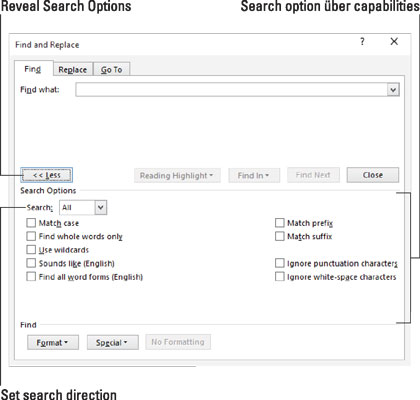
Dialogové okno Najít a nahradit.
Chcete-li vyvolat dialogové okno Najít a nahradit, postupujte takto:
Klikněte na kartu Domů.
Ve skupině Úpravy vyberte Najít → Rozšířené hledání.
Zobrazí se dialogové okno Najít a nahradit s kartou Najít vpřed. Můžete vidět pouze horní část dialogového okna. Tak:
Klepnutím na tlačítko Více zobrazíte výkonné prvky dialogového okna.
To, co nyní vidíte, vypadá jako na obrázku.
Do textového pole Najít co zadejte hledaný text.
K dalším úpravám použijte ovládací prvky v dialogovém okně.
Klepnutím na tlačítko Najít další vyhledejte text.
Jakmile je text nalezen, můžete s ním dělat cokoli: Upravit jej, změnit nebo kliknout na tlačítko Najít další a pokračovat v hledání textu.
Poté, co příkaz Najít prohledal celý dokument, uvidíte informační pole s vysvětlením, že hledání je dokončeno. Klepněte na tlačítko OK a potom klepněte na tlačítko Storno zavřete dialogové okno Najít a nahradit.
Je možné změnit přiřazení klávesové zkratky Ctrl+F z navigačního podokna do dialogového okna Rozšířené hledání.
Možnosti nastavené v dialogovém okně Najít a nahradit zůstávají nastavené, dokud nejsou deaktivovány. Když se vám zdá, že nemůžete najít text, o kterém víte, že je v dokumentu, zkontrolujte nastavení dialogového okna. Vypněte ty, které již nepotřebujete.
Objevte, jak efektivně využívat příkazy Znovu a Opakovat ve Wordu 2016 pro opravy dokumentů a zlepšení pracovního toku.
Naučte se, jak efektivně změnit stav buněk v Excelu 2010 z uzamčených na odemčené nebo z neskrytého na skrytý s naším podrobným průvodcem.
Zjistěte, jak efektivně využít překladové nástroje v Office 2016 pro překlad slov a frází. Překlad Gizmo vám pomůže překládat text s lehkostí.
Šablona ve Wordu šetří čas a usnadňuje vytváření dokumentů. Zjistěte, jak efektivně používat šablony ve Wordu 2013.
Zjistěte, jak si vytvořit e-mailová upozornění ve SharePointu a zůstat informováni o změnách v dokumentech a položkách.
Objevte skvělé funkce SharePoint Online, včetně tvorby a sdílení dokumentů a typů obsahu pro efektivnější správu dat.
Zjistěte, jak vypočítat fiskální čtvrtletí v Excelu pro různá data s použitím funkce CHOOSE.
Zjistěte, jak vytvořit hypertextový odkaz v PowerPointu, který vám umožní pohodlně navigovat mezi snímky. Použijte náš návod na efektivní prezentace.
Uložili jste nedávno svůj dokument? Náš návod vám ukáže, jak zobrazit starší verze dokumentu v aplikaci Word 2016.
Jak přiřadit makra vlastní kartě na pásu karet nebo tlačítku na panelu nástrojů Rychlý přístup. Návod pro Excel 2013.





